Chromebook을 별도의 화면이나 TV에 연결하는 방법

Chrome OS는 사용자가 Chromebook을 별도의 화면이나 TV에 연결할 수 있는 다양한 방법을 지원합니다.

휴대폰 이나 노트북 수리 또는 보증 작업 시 개인 정보, 민감한 콘텐츠 또는 데이터가 삭제되는 것을 방지하려면 사용자는 개인 정보를 보호할 수 있는 방법을 찾아야 합니다.
1. 하드 드라이브를 제거하거나 데이터를 외장 하드 드라이브 또는 클라우드 스토리지 서비스로 전송하세요.
수리 프로세스 중에 운영 체제에 액세스하거나 장치를 재설정하거나 소프트웨어를 업그레이드해야 할 수도 있습니다... 이로 인해 수리공이 귀하의 데이터를 볼 수 있거나 장치의 모든 데이터가 손실될 수 있습니다. 장치의 드라이브 또는 메모리.
장기간 수리 장소에 장치를 맡겨야 하거나 기술자가 수리 과정을 직접 모니터링할 수 없는 경우 하드 드라이브를 제거하고 다시 가져와야 합니다. 화면 교체, 키보드 교체 또는 기타 노트북 하드웨어와 같은 경우에 적용됩니다.
장치의 보증 기간이 아직 남아 있거나 하드 드라이브를 제거할 수 없는 경우, 정보가 삭제되거나 악의적인 사람에 의해 데이터가 도난당할 가능성을 방지하기 위해 장치의 데이터를 다른 하드 드라이브나 컴퓨터로 전송해야 합니다.

외장 하드 드라이브가 없고 하드 드라이브를 제거하여 집으로 가져갈 수 없는 경우 Google Drive, Dropbox 또는 iCloud와 같은 온라인 스토리지 서비스 에 데이터를 백업 한 다음 장치에서 민감한 데이터를 삭제하고 기다리면 됩니다. 기기를 수리한 후 클라우드에서 다시 다운로드하세요.
2. 데이터 암호화 소프트웨어 사용
때로는 악의적인 사람들이 소프트웨어를 사용하여 장치에서 삭제한 데이터를 복구할 수도 있습니다. 따라서 사용자는 데이터를 별도의 파티션이나 폴더로 전송한 후 암호화 소프트웨어를 사용 하고 비밀번호를 설정하여 접근을 차단할 수 있습니다.
Pro 버전 Windows 노트북 사용자는 기본 BitLocker 도구를 사용하여 데이터를 암호화할 수 있습니다.
macOS에서 드라이브 암호화를 활성화하려면 사용자는 System Preferences > Security & Privacy > FileVault 로 이동합니다 .
또한 사용자는 VeraCrypt와 같은 타사 암호화 소프트웨어를 설치하여 드라이브 암호화를 활성화할 수도 있습니다.
참고: 암호화 후에는 암호 해독 키가 포함된 비밀번호나 USB 드라이브를 저장하는 것을 잊지 마십시오.
3. 장치 로그인 비밀번호를 제공하지 마십시오
배터리, 화면, 팬 또는 키보드 교체와 같이 소프트웨어에 대한 액세스가 필요하지 않은 일부 서비스의 경우 사용자는 기술자에게 비밀번호를 제공할 필요가 없습니다. 비밀번호가 필요한 경우, 사용자는 문제가 발생하거나 사용자에게 해를 끼칠 경우를 대비해 누가 비밀번호를 보관하고 있는지 알 수 있도록 기기 수리공에게 개인정보 제공을 요청해야 합니다. 손"을 귀하의 데이터와 함께 사용하십시오.
4. 모든 개인 계정에서 로그아웃
노트북을 매장에 가져가기 전에 사용자는 브라우저 데이터를 지우고 OneDrive, Dropbox, Facebook 또는 Instagram과 같은 모든 계정에서 로그아웃해야 합니다.
또한, 사용자는 수리된 기기를 받은 후 즉시 iCloud 비밀번호 , Google 계정 , Facebook 계정 등을 변경해야 합니다.
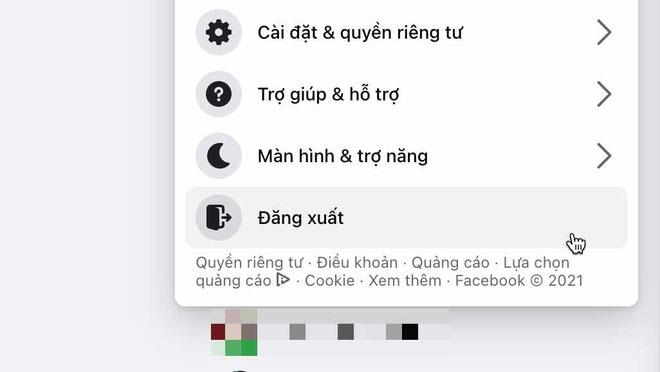
5. 민감한 데이터가 포함된 소프트웨어 제거
일부 사용자는 메모 작성 및 비밀번호 관리 소프트웨어의 중요한 정보를 장치에 저장하는 습관이 있습니다. 개인정보의 안전을 위해 사용자는 기기를 수리하기 전에 계정에서 로그아웃하고 애플리케이션을 제거해야 합니다.
6. 게스트 계정 생성(guest)
일부 문제는 시스템에 심층적으로 액세스하지 않고도 확인하고 수정할 수 있습니다. 이 경우 기술자에게 장치를 넘기기 전에 사용자는 게스트 계정을 생성하고 로그인할 수 있습니다. 동시에, 사용자는 누구도 메인 계정에 접근할 수 없도록 메인 계정에 비밀번호나 지문 보안을 설정해야 합니다.
Chrome OS는 사용자가 Chromebook을 별도의 화면이나 TV에 연결할 수 있는 다양한 방법을 지원합니다.
iTop Data Recovery는 Windows 컴퓨터에서 삭제된 데이터를 복구하는 데 도움이 되는 소프트웨어입니다. 이 가이드에서는 iTop Data Recovery 사용 방법에 대해 자세히 설명합니다.
느린 PC와 Mac의 속도를 높이고 유지 관리하는 방법과 Cleaner One Pro와 같은 유용한 도구를 알아보세요.
MSIX는 LOB 애플리케이션부터 Microsoft Store, Store for Business 또는 기타 방법을 통해 배포되는 애플리케이션까지 지원하는 크로스 플랫폼 설치 관리자입니다.
컴퓨터 키보드가 작동을 멈춘 경우, 마우스나 터치 스크린을 사용하여 Windows에 로그인하는 방법을 알아보세요.
다행히 AMD Ryzen 프로세서를 실행하는 Windows 컴퓨터 사용자는 Ryzen Master를 사용하여 BIOS를 건드리지 않고도 RAM을 쉽게 오버클럭할 수 있습니다.
Microsoft Edge 브라우저는 명령 프롬프트와 같은 명령줄 도구에서 열 수 있도록 지원합니다. 명령줄에서 Edge 브라우저를 실행하는 방법과 URL을 여는 명령을 알아보세요.
이것은 컴퓨터에 가상 드라이브를 생성하는 많은 소프트웨어 중 5개입니다. 가상 드라이브 생성 소프트웨어를 통해 효율적으로 파일을 관리해 보세요.
Microsoft의 공식 Surface 하드웨어 테스트 도구인 Surface Diagnostic Toolkit을 Windows Store에서 다운로드하여 배터리 문제 해결 등의 필수 정보를 찾으세요.
바이러스가 USB 드라이브를 공격하면 USB 드라이브의 모든 데이터를 "먹거나" 숨길 수 있습니다. USB 드라이브의 숨겨진 파일과 폴더를 표시하는 방법은 LuckyTemplates의 아래 기사를 참조하세요.








